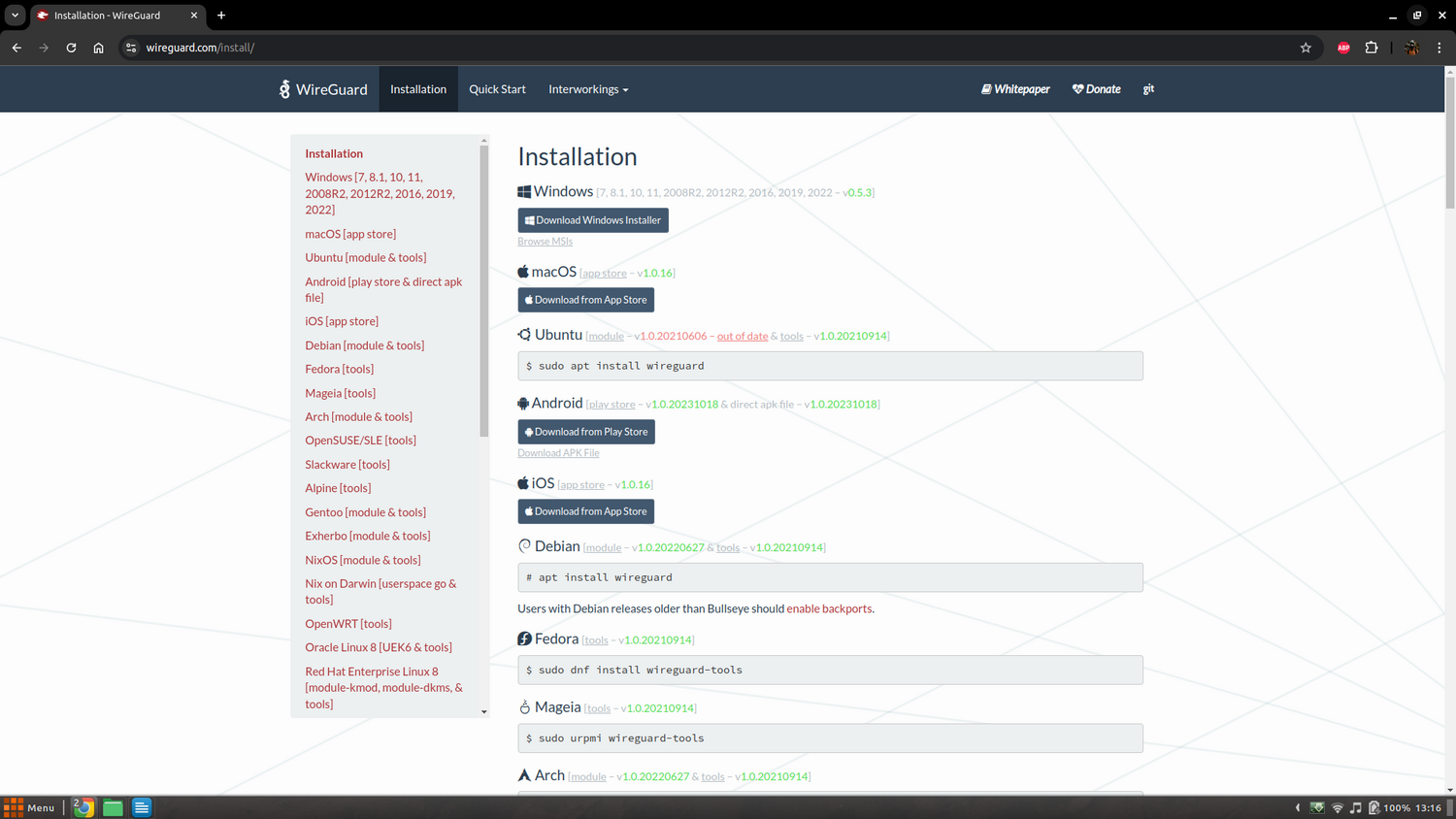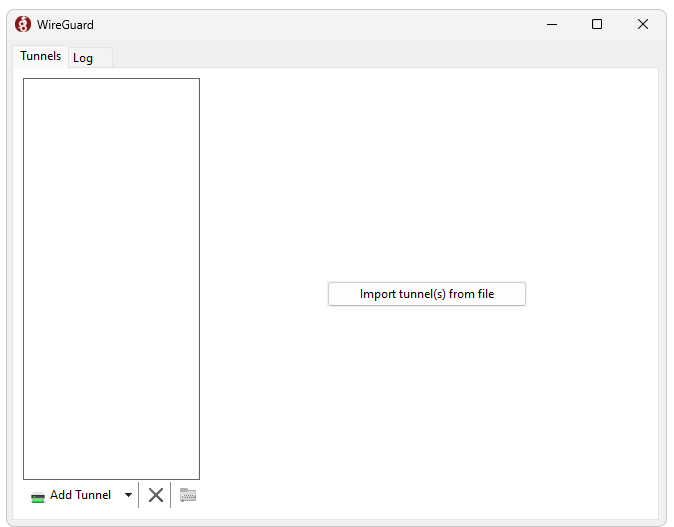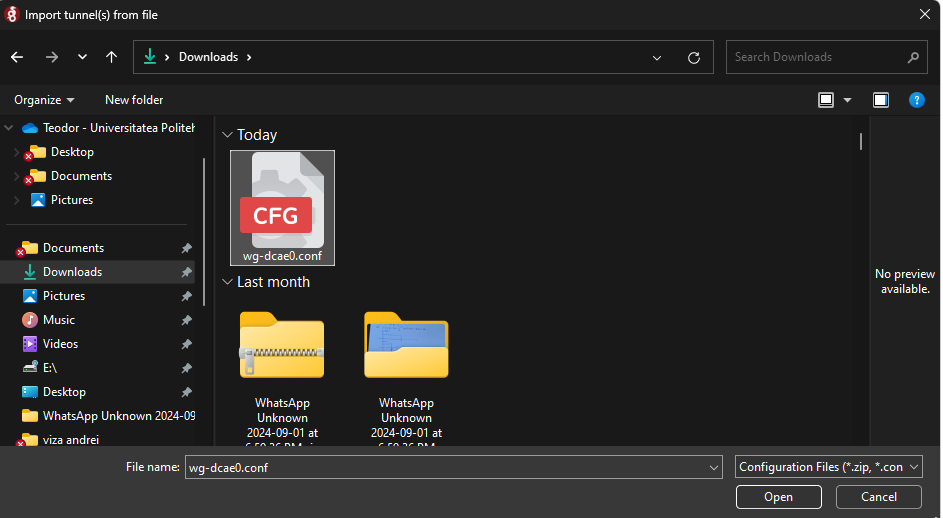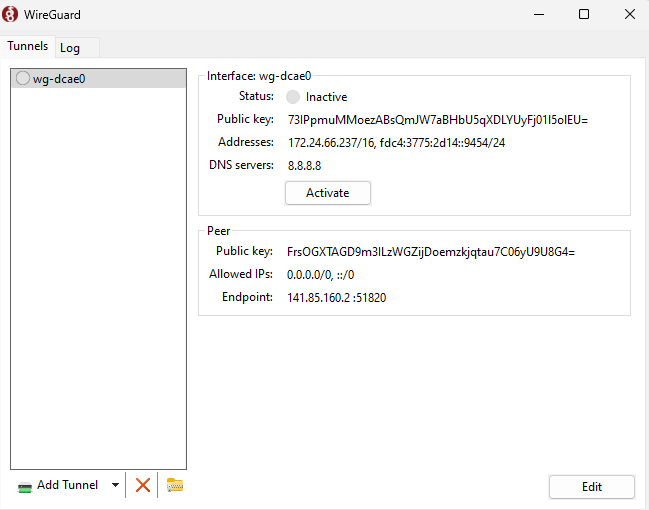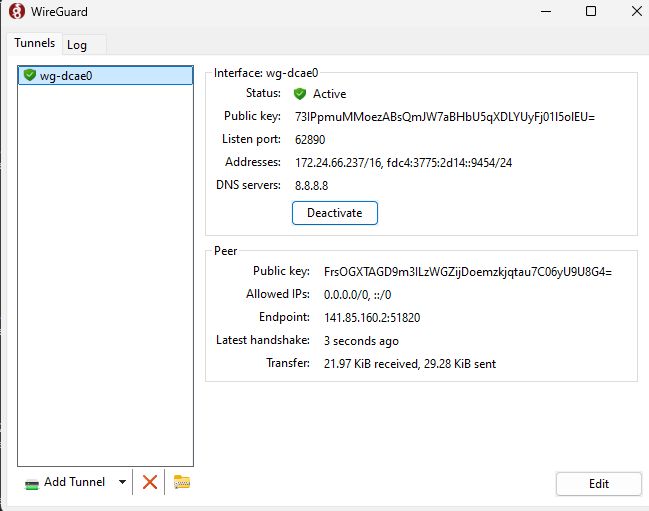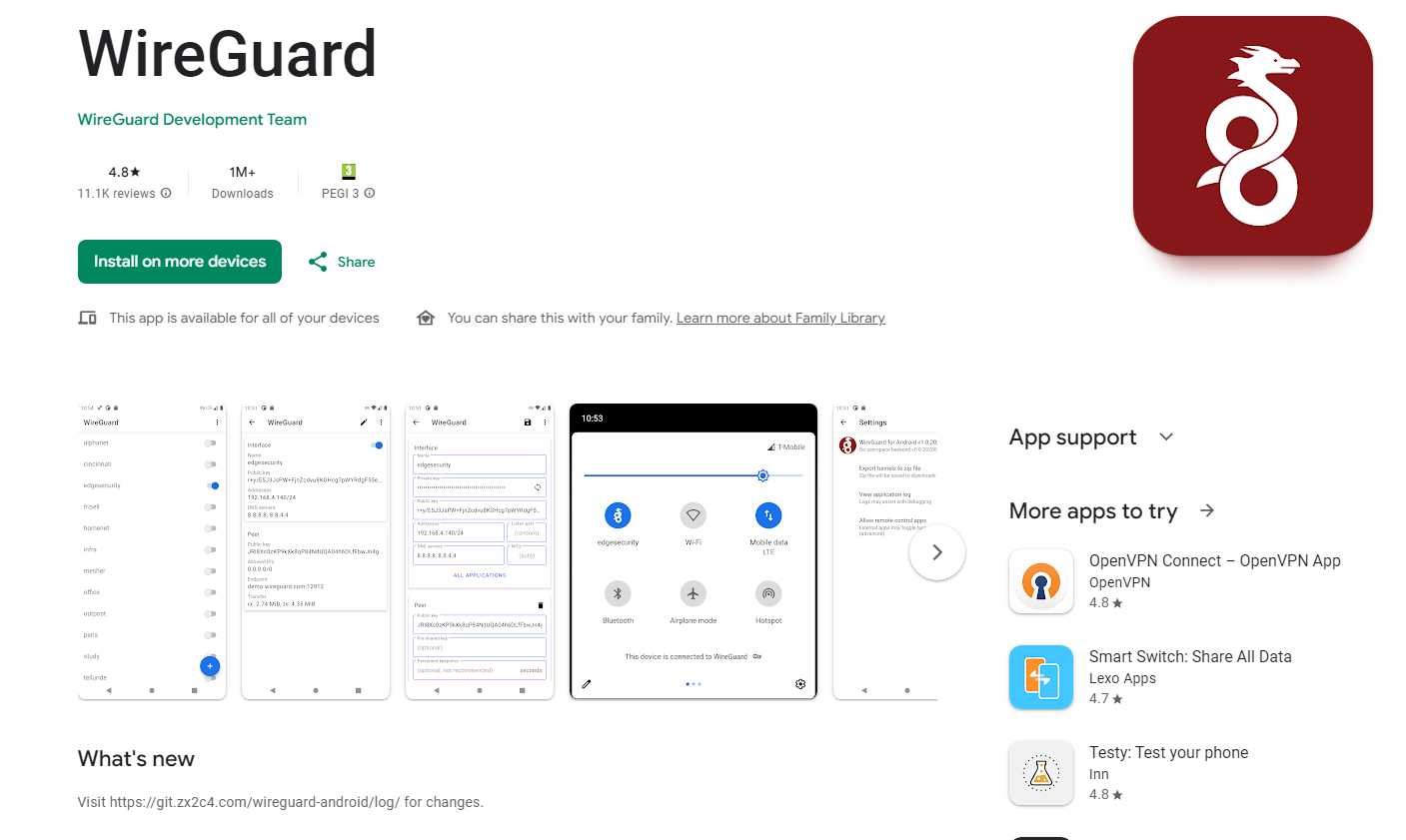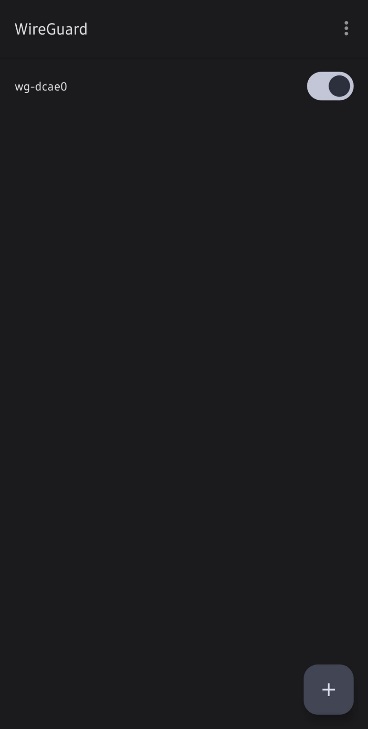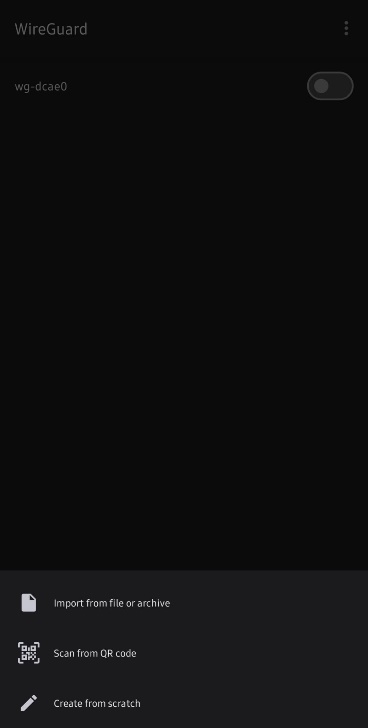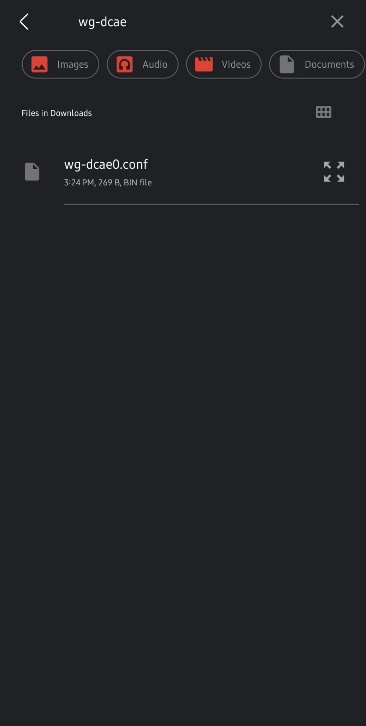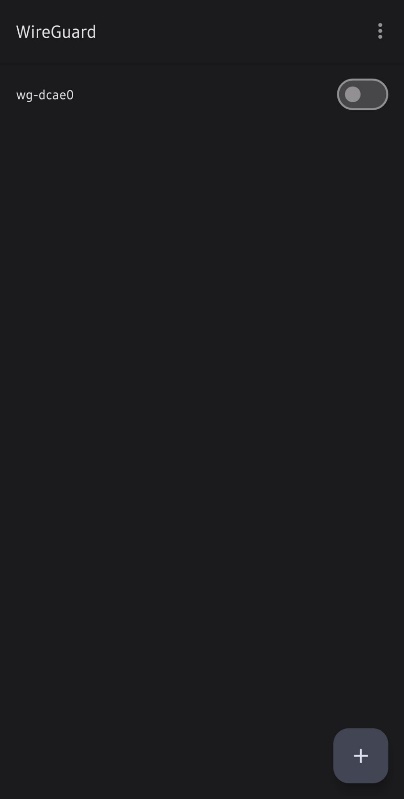Diferență între revizuiri ale paginii „Tutorial VPN”
(Ortografie) |
|||
| (Nu s-au afișat 53 de versiuni intermediare efectuate de alți 3 utilizatori) | |||
| Linia 4: | Linia 4: | ||
WireGuard este o soluție VPN modernă, rapidă și simplă, care oferă securitate avansată pentru datele tale online. În acest tutorial, vom trece prin pașii necesari pentru a instala și utiliza aplicația WireGuard pe diferite platforme. | WireGuard este o soluție VPN modernă, rapidă și simplă, care oferă securitate avansată pentru datele tale online. În acest tutorial, vom trece prin pașii necesari pentru a instala și utiliza aplicația WireGuard pe diferite platforme. | ||
| − | Pentru a utiliza | + | Pentru a utiliza serviciul vpn, este nevoie ca aplicația “Wireguard” să fie instalată și de un fișier de configurare (ex:“wg-arh0.conf”) obținut de la administrator. |
| − | Fiecare utilizator | + | '''!!!Fiecare utilizator va cere câte un singur fișier de configurație per dispozitiv și nu va distribuii fișierele de configurație cu alte dispositive sau cu alți utilizatori.!!!''' |
| + | |||
| + | ==Windows== | ||
| + | |||
| + | '''Descărcarea Aplicației:''' | ||
| + | '''1. Descărcarea Aplicației:''' | ||
| + | • Accesează pagina oficială WireGuard(“https://www.wireguard.com/install/ ”). | ||
| + | • Descarcă installer-ul pentru Windows. | ||
| + | |||
| + | |||
| + | [[Fișier:Wireguard download page2.png|1500px]] | ||
| + | |||
| + | |||
| + | '''2.Instalarea Aplicației''' | ||
| + | • Dublu clic pe fișierul descărcat (wireguard-installer.exe) și așteaptă finalizarea instalării. | ||
| + | • După ce se instalează, deschide apicatia Wireguard. | ||
| + | |||
| + | [[Fișier:Wire1.png]] | ||
| + | |||
| + | '''3.Importarea Fișierului de Configurare:''' | ||
| + | • Deschide aplicația WireGuard. | ||
| + | • Apasă pe butonul „Import tunnel(s) from file” și selectează fișierul wg-dcae0.conf. | ||
| + | |||
| + | [[Fișier:upload_config_file.png]] | ||
| + | |||
| + | |||
| + | '''4.Activarea VPN-ului:''' | ||
| + | • După importarea fișierului, apasă pe butonul „Activate”. | ||
| + | • Vei observa că statusul devine verde și se vă afişa mesajul „Active”. | ||
| + | |||
| + | |||
| + | [[Fișier:Activare1.png]] | ||
| + | [[Fișier:Activare2.png]] | ||
| + | |||
| + | ==Android== | ||
| + | |||
| + | '''Descărcarea Aplicației: ''' | ||
| + | • Se descarcă și se intaleaza “Wireguard” din Play Store. | ||
| + | |||
| + | [[Fișier:android_wire.png]] | ||
| + | |||
| + | '''1.Importarea Fișierului de Configurare:''' | ||
| + | • Deschide aplicația WireGuard. | ||
| + | • Apasă pe butonul „+” din colțul din dreapta jos. | ||
| + | • Alege opțiunea de a importa fișierul și selectează wg-dcae0.conf. | ||
| + | |||
| + | [[Fișier:1.jpg]] | ||
| + | [[Fișier:2.jpg]] | ||
| + | [[Fișier:3.jpg]] | ||
| + | |||
| + | '''Activarea VPN-ului:''' | ||
| + | |||
| + | Apasă pe comutatorul de lângă numele tunelului (ex: „wg-dcae0”) pentru a activa VPN-ul. | ||
| + | |||
| + | [[Fișier:4.jpg]] | ||
| + | |||
| + | ==Linux== | ||
| + | |||
| + | '''Instalarea WireGuard:''' | ||
| + | |||
| + | • Deschide un terminal. | ||
| + | |||
| + | • Rulează următoarea comandă pentru a instala WireGuard. | ||
| + | |||
| + | sudo apt install wireguard | ||
| + | |||
| + | '''Importarea Fișierului de Configurare:''' | ||
| + | |||
| + | • Navighează la directorul unde ai descărcat fișierul: | ||
| + | |||
| + | cd ~/Downloads/ | ||
| + | |||
| + | • Copiază fișierul de configurare în directorul corespunzător: | ||
| + | |||
| + | sudo cp <config_file>/etc/wireguard/<config_file> | ||
| + | ex: | ||
| + | sudo cp wg-dcae0.conf /etc/wireguard/wg-dcae0.conf | ||
| + | '''Activarea VPN-ului:''' | ||
| + | |||
| + | • Pentru a porni VPN-ul, rulează | ||
| + | sudo wg-quick up <name_config_file> | ||
| + | ex: | ||
| + | sudo wg-quick up wg-dcae0 | ||
| + | |||
| + | |||
| + | • Pentru a opri VPN-ul, rulează | ||
| + | sudo wg-quick down <name_config_file> | ||
| + | ex: | ||
| + | sudo wg-quick down wg-dcae0 | ||
| + | |||
| + | '''Concluzie''' | ||
| + | |||
| + | Acum ai instalat și activat cu succes WireGuard VPN pe dispozitivul tău! Asigură-te că VPN-ul este activat atunci când navighezi pe internet pentru a beneficia de securitate și confidențialitate. | ||
| + | Dacă întâmpini probleme sau ai nevoie de asistență suplimentară, nu ezita să contactezi administratorul de sistem. | ||
Versiunea curentă din 21 octombrie 2024 09:59
Intalarea si utilizarea Wireguard vpn
WireGuard este o soluție VPN modernă, rapidă și simplă, care oferă securitate avansată pentru datele tale online. În acest tutorial, vom trece prin pașii necesari pentru a instala și utiliza aplicația WireGuard pe diferite platforme.
Pentru a utiliza serviciul vpn, este nevoie ca aplicația “Wireguard” să fie instalată și de un fișier de configurare (ex:“wg-arh0.conf”) obținut de la administrator.
!!!Fiecare utilizator va cere câte un singur fișier de configurație per dispozitiv și nu va distribuii fișierele de configurație cu alte dispositive sau cu alți utilizatori.!!!
Windows
Descărcarea Aplicației: 1. Descărcarea Aplicației: • Accesează pagina oficială WireGuard(“https://www.wireguard.com/install/ ”). • Descarcă installer-ul pentru Windows.
2.Instalarea Aplicației
• Dublu clic pe fișierul descărcat (wireguard-installer.exe) și așteaptă finalizarea instalării.
• După ce se instalează, deschide apicatia Wireguard.
3.Importarea Fișierului de Configurare: • Deschide aplicația WireGuard. • Apasă pe butonul „Import tunnel(s) from file” și selectează fișierul wg-dcae0.conf.
4.Activarea VPN-ului:
• După importarea fișierului, apasă pe butonul „Activate”.
• Vei observa că statusul devine verde și se vă afişa mesajul „Active”.
Android
Descărcarea Aplicației: • Se descarcă și se intaleaza “Wireguard” din Play Store.
1.Importarea Fișierului de Configurare: • Deschide aplicația WireGuard. • Apasă pe butonul „+” din colțul din dreapta jos. • Alege opțiunea de a importa fișierul și selectează wg-dcae0.conf.
Activarea VPN-ului:
Apasă pe comutatorul de lângă numele tunelului (ex: „wg-dcae0”) pentru a activa VPN-ul.
Linux
Instalarea WireGuard:
• Deschide un terminal.
• Rulează următoarea comandă pentru a instala WireGuard.
sudo apt install wireguard
Importarea Fișierului de Configurare:
• Navighează la directorul unde ai descărcat fișierul:
cd ~/Downloads/
• Copiază fișierul de configurare în directorul corespunzător:
sudo cp <config_file>/etc/wireguard/<config_file>
ex:
sudo cp wg-dcae0.conf /etc/wireguard/wg-dcae0.conf
Activarea VPN-ului:
• Pentru a porni VPN-ul, rulează
sudo wg-quick up <name_config_file>
ex:
sudo wg-quick up wg-dcae0
• Pentru a opri VPN-ul, rulează
sudo wg-quick down <name_config_file>
ex:
sudo wg-quick down wg-dcae0
Concluzie
Acum ai instalat și activat cu succes WireGuard VPN pe dispozitivul tău! Asigură-te că VPN-ul este activat atunci când navighezi pe internet pentru a beneficia de securitate și confidențialitate. Dacă întâmpini probleme sau ai nevoie de asistență suplimentară, nu ezita să contactezi administratorul de sistem.